Hướng dẫn thay đổi hình nền điện thoại Samsung NHANH CHÓNG

Nội dung
Bạn đang cảm thấy thật quá nhàm chán với những ảnh nền mặc định, đơn điệu, không có gì nổi bật đang hiển thị trên màn hình mỗi ngày? Giờ đây, bạn không biết thay đổi hình nền điện thoại Samsung của mình trở độc lạ, hấp dẫn hơn? Cùng Bệnh Viện Điện Thoại, Laptop 24h tham khảo ngay qua các hướng dẫn trong bài viết sau đây nhé.
Thao tác trên các dòng điện thoại Samsung với nhiều phiên bản hệ điều hành Android có thể khác đôi chút, nhưng về cơ bản thì cách thực hiện tương tự nhau.
1. Cách thay đổi hình nền điện thoại Samsung
Cách thay đổi hình nền điện thoại Samsung nhanh chóng chỉ với vài thao tác đơn giản. Để nâng cao tính thẩm mỹ cho hình ảnh hiện diện trên màn hình, bạn hãy làm theo các bước sau:
1.1 Cách đổi hình nền điện thoại Samsung bằng ảnh từ Bộ sưu tập
Bước 1: Vào Cài đặt trên điện thoại của bạn > Chọn Màn hình nền > Chọn Bộ sưu tập.
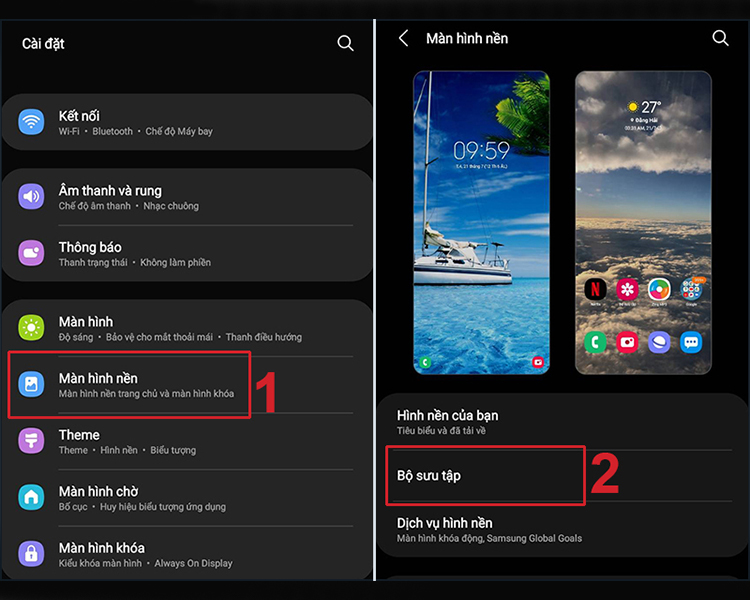
Bước 2: Chọn một mục Album ảnh bất kỳ để tìm ảnh bạn muốn đặt hình nền. Bấm vào ảnh để chọn > ấn Xong để cài đặt hình nền cho điện thoại.
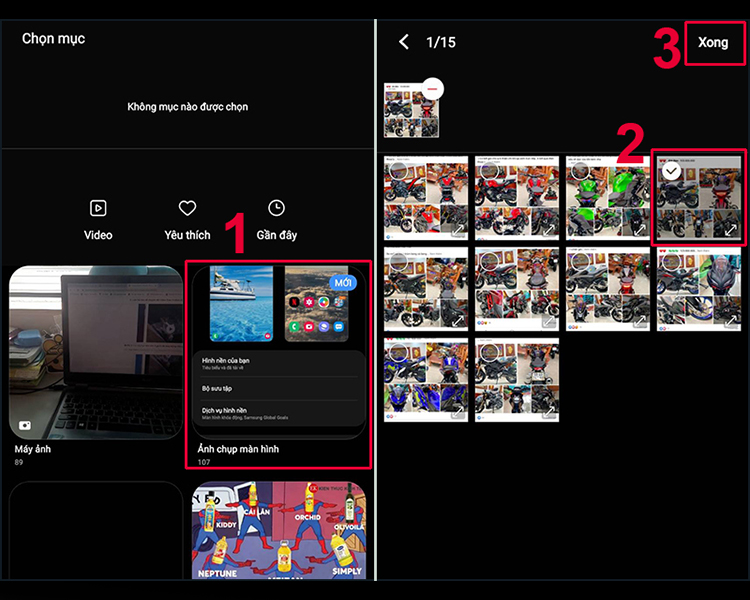
Cách đặt hình nền điện thoại Samsung ĐẸP ĐỘC LẠ
1.2 Cách đổi hình nền điện thoại bằng ảnh từ hình nền mặc định
Còn nếu bạn muốn chọn hình nền có sẵn trong máy được Samsung cung cấp mặc định, thì hãy làm như sau:
Bước 1: Chọn mục Hình nền của bạn sau khi truy cập vào giao diện Màn hình nền.
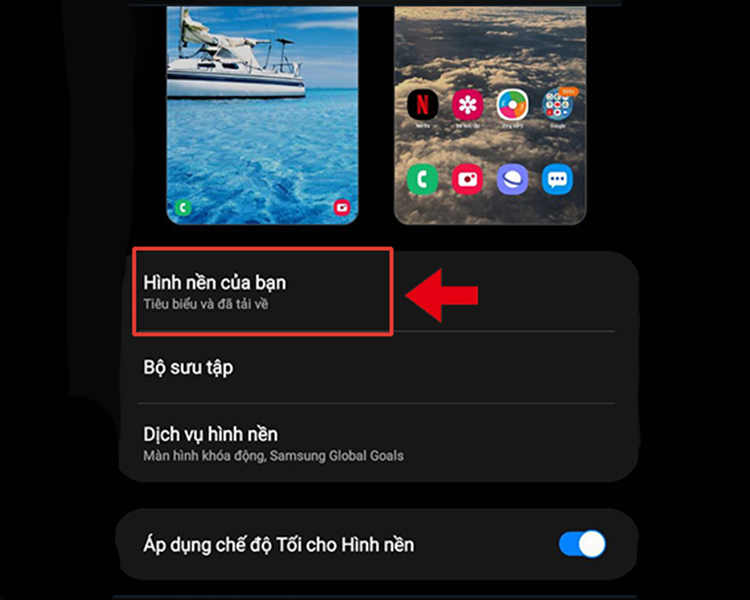
Bước 2: Tại đây, sẽ có 2 tùy chọn hình nền. Bạn có thể chọn Tiêu biểu nếu bạn muốn dùng hình ảnh mặc định và chọn Đã tải về nếu bạn muốn cài đặt hình nền bằng ảnh tải về trên điện thoại.
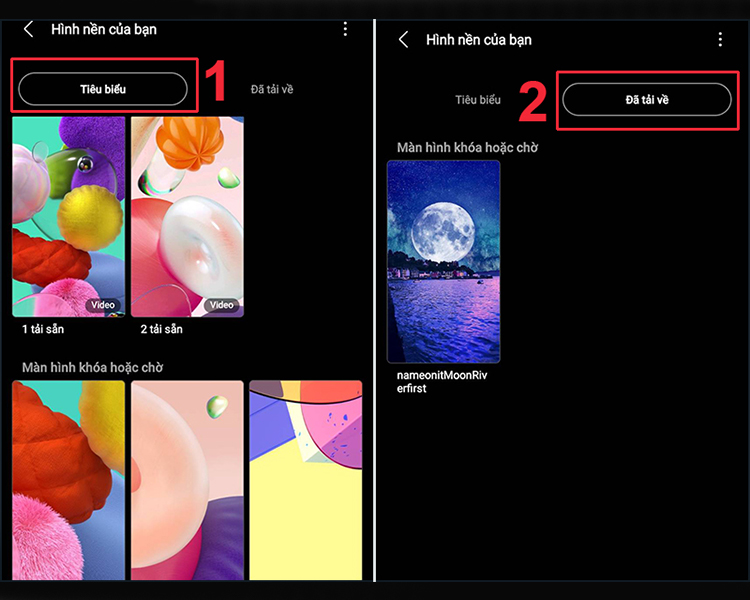
Bước 3: Ấn vào ảnh bạn muốn đặt làm hình nền. Bạn sẽ có 3 tùy chọn là Màn hình chờ, Màn hình khóa và cả Màn hình khóa và Màn hình chờ. Bạn hãy chọn vào Màn hình chờ để cài đặt hình nền cho điện thoại hoặc các tuỳ chọn khác tuỳ theo ý thích của bạn.
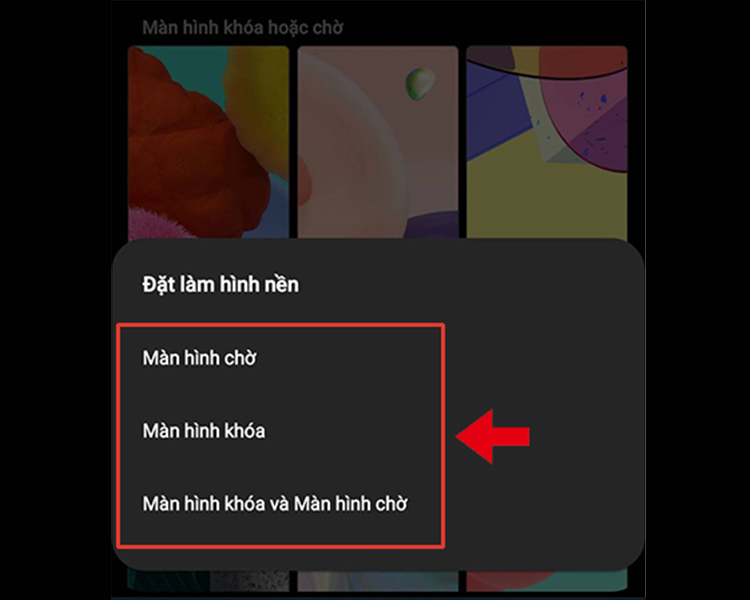
Cách cài đặt hình nền và video cho điện thoại Android đơn giản
1.3 Cách đổi hình nền Samsung từ màn hình chính
Để có thể thao tác nhanh hơn thay vì phải vào trong Cài đặt thì bạn có thể cài hình nền mớ ngay trực tiếp từ màn hình chính của điện thoại Samsung luôn nhé. Đây là một cách khá thuận tiện, bạn hãy lần lượt làm theo các bước sau:
Bước 1: Hãy nhấn giữ màn hình chính trên điện thoại của bạn > Chọn Hình nền. Ngay lúc này, giao diện Màn hình nền sẽ xuất hiện, bạn hãy chọn Bộ sưu tập nhé.
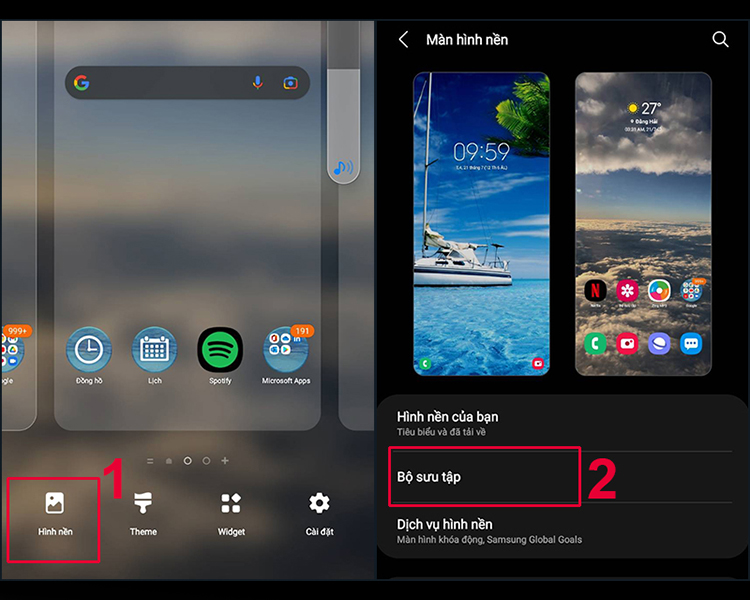
Bước 2: Bạn hãy chọn vào một mục Album ảnh bất kỳ để tìm ảnh mà bạn muốn đặt hình nền. Bấm vào ảnh để chọn > ấn Xong để hoàn tất cài đặt hình nền cho điện thoại của bạn.
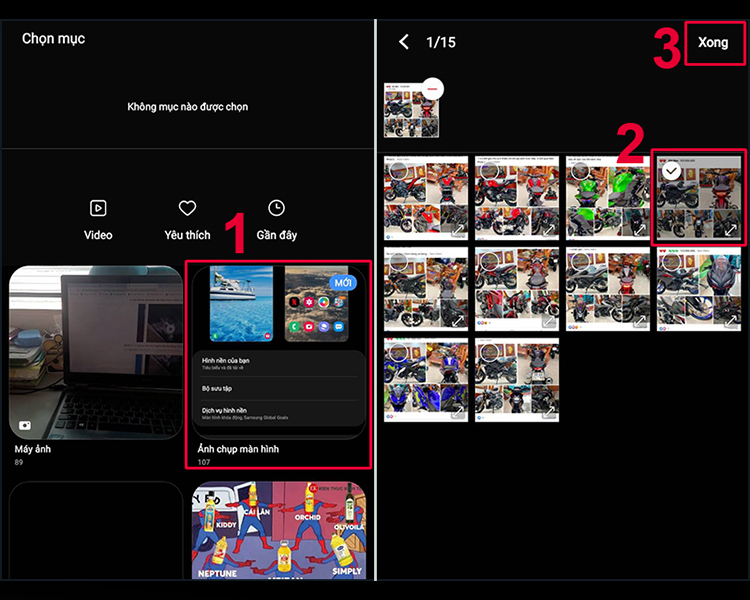
Cách thay đổi hình nền điện thoại Samsung để không còn mỏi mắt
1.4 Cách cài hình nền Samsung mới từ Galaxy Theme
Ngoài các lựa chọn hình ảnh có sẵn hoặc tải về để cài đặt cho điện thoại, với Galaxy Theme bạn có thể sử dụng để có thêm hình ảnh mới cài đặt ảnh nền cho điện thoại Samsung của bạn. Cách làm như sau:
Bước 1: Bạn chọn mục Khám phá thêm hình nền trong giao diện Màn hình nền.
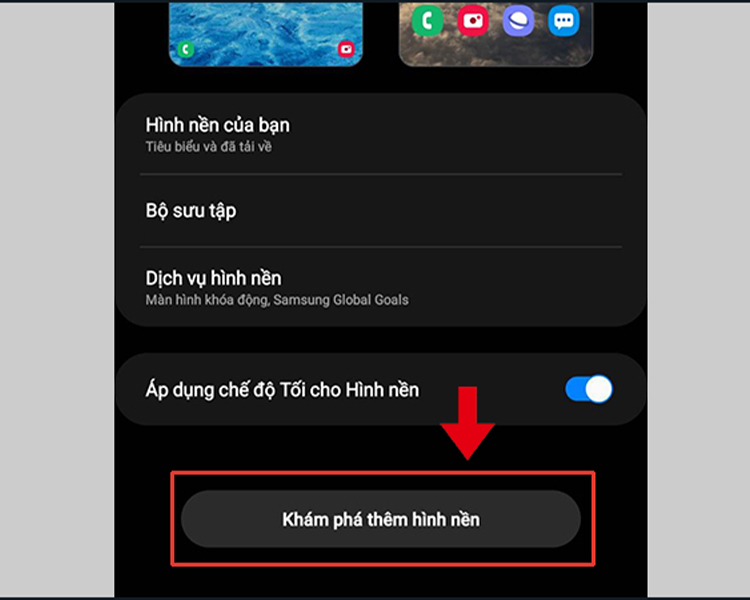
Bước 2: Cửa hàng Galaxy Themes sẽ xuất hiện với vô vàn hình nền miễn phí lẫn trả phí. Hãy ấn vào 1 hình ảnh bạn thích > Chọn Tải về.
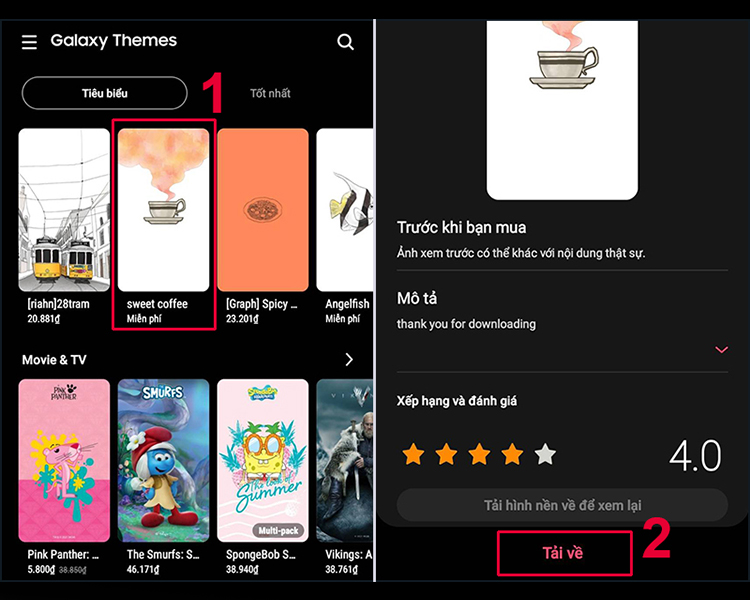
Bước 3: Đợi điện thoại hoàn thành tải về > Chọn Áp dụng. Bạn có thể đặt hình ảnh làm Màn hình chờ, Màn hình khóa hoặc cả Màn hình chờ và Màn hình khóa tùy theo ý thích của bạn.
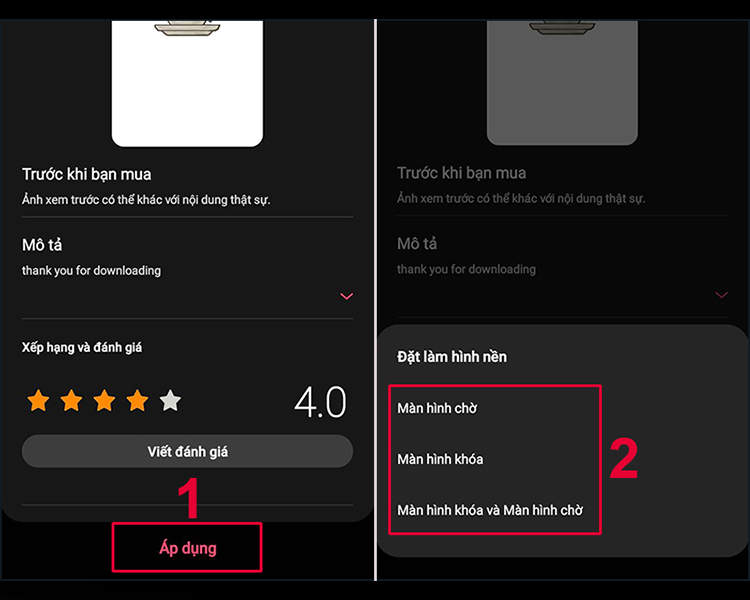
2. Làm thế nào để thay đổi hình nền điện thoại tự động?
Cách đổi hình nền điện thoại samsung không tốn nhiều thời gian trong việc điều chỉnh hình nền thì hãy để điện thoại của bạn tự động thay chúng cho bạn nhé. Để thiết lập tính năng này bạn thao tác các bước đơn giản sau:
2.1 Cách đổi hình nền điện thoại tự động thay đổi trong Cài đặt
Bước 1: Chọn mục Dịch vụ hình nền trong giao diện Màn hình nền.
Bước 2: Chọn Màn hình khóa động > Chọn Áp dụng. Màn hình khóa động sẽ xuất hiện trên điện thoại với những hình ảnh nền mặc định của Samsung thay đổi liên tục.
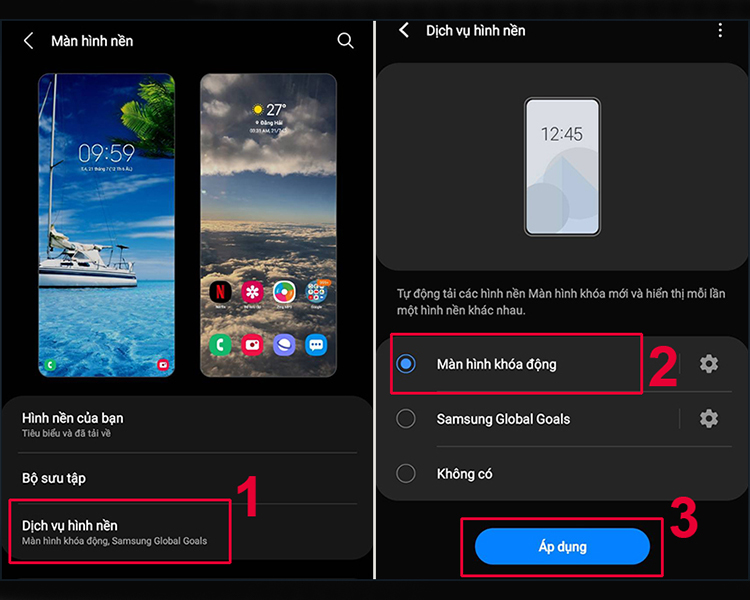
Thao tác trên là cách để có thể thay đổi hình nền tự động của màn hình khoá. Nếu bạn muốn thay đổi hình nền của màn hình chính thì có thể thiết lập thông qua ứng dụng Wallpaper Changer, bạn tham khảo thêm cách này.
2.2 Cách đặt hình nền điện thoại Samsung tự động thay đổi bằng Wallpaper Changer
Bước 1: Đầu tiên bạn tiến hành tải và cài đặt ứng dụng Wallpaper Changer miễn phí trên CH Play (Google Play Store).
Bước 2: Mở ứng dụng > Tại giao diện chính > chọn mục Change > tích chọn vào các lựa chọn để tùy chỉnh kiểu hiển thị của hình nền theo 3 loại sau:
-
Change wallpaper every: Các hình nền sẽ tự động thay đỗi theo số phút hoặc ngày mà bạn đã hẹn trước bằng cách thay đổi số 30 thành con số bạn muốn và thuộc tính minutes (phút), day(ngày)…
-
Change wallpaper on lockscreen: Hình nền sẽ thay đổi sau khi mỗi lần bạn mở khóa màn hình.
-
Change wallpaper when double – tapping on home screen: Tức là mỗi lần bạn chạm vào màn hình 2 lần thì hình nền sẽ lập tức được thay đổi.
Còn nếu bạn thích thay đổi nhiều hơn thì vẫn có thể tích cùng lúc cả 3 loại trên cũng được nhé. Ngoài 3 loại hiển thị trên, ở dưới mục Change này còn có 1 dấu '+' để thêm 2 loại hiển thị nữa là theo vị trí và theo các ngày trong tuần.
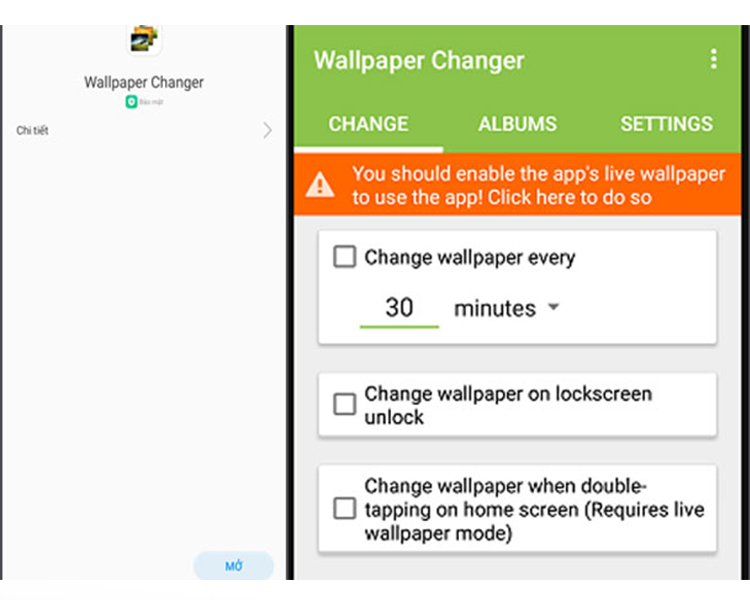
Bước 3: Chọn sang mục Album > Chọn vào hộp default album > Màn hình hiển thị thông báo “To add new images” (yêu cầu thêm ảnh mới) >> Chọn vào biểu tượng dấu '+' màu xanh bên dưới để lựa chọn hình ảnh thêm vào.
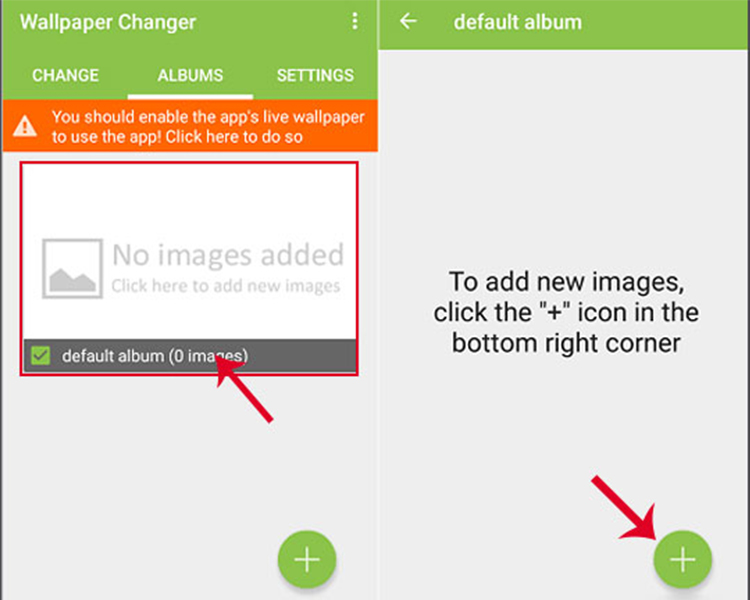
Bước 4: Tại đây ứng dụng cho bạn 3 cách lựa chọn hình ảnh:
- Add image: Thêm từng hình ảnh.
- Add croped image: Thêm hình ảnh kèm tính năng cắt.
- Add folder: Thêm cả thư mục ảnh.
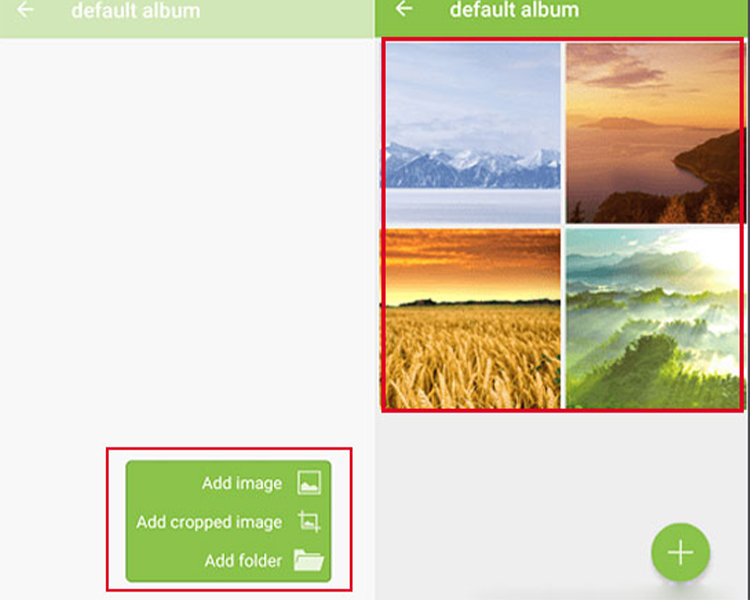
Bước 5: Quay lại mục Change > Bấm vào khung thông báo màu cam trên đầu có hiện thị dòng chữ “You should enable the app’s live wallpaper to use the app! Click here to do so” > Chọn vào Set as wallpaper > Chọn tiếp mục Đặt hình nền là hoàn tất.
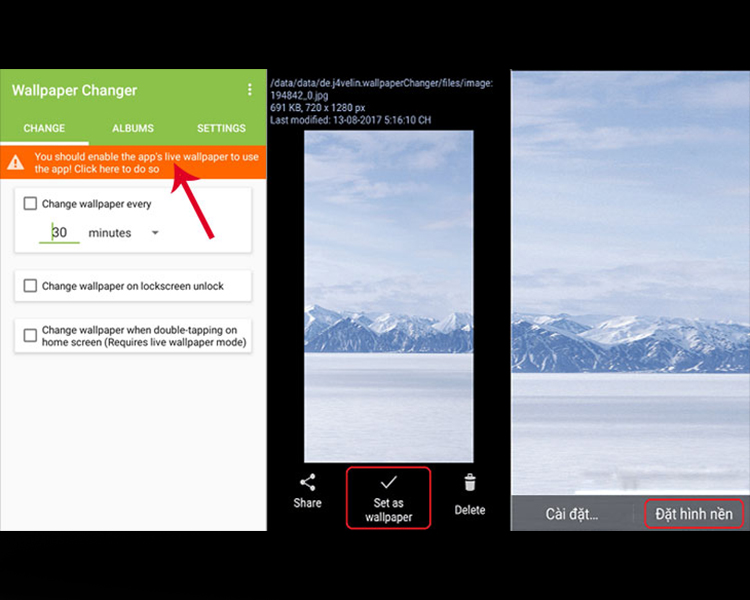
Bước 6: Chuyển sang mục Setting để khám phá các tính năng: điều chỉnh kích thước, phong cách hình ảnh hiển thị, thay đổi hình nền theo hướng ngẫu nhiên...
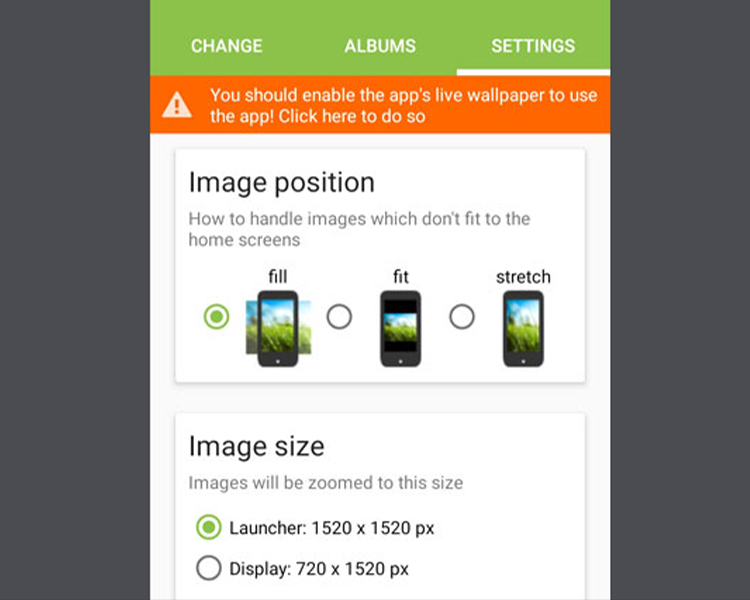
Bước 7: Quay lại mục Change > Nhấn vào biểu tượng dấu '+' ở góc dưới bên phải màn hình > Chọn Time trong hộp Event > Tùy chỉnh khung giờ mà bạn muốn hình ảnh hiển thị > Nhấn OK.
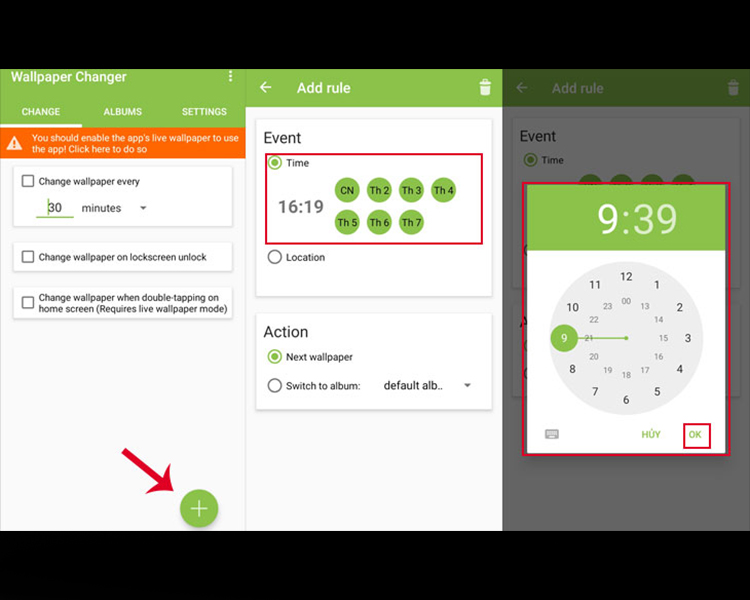
Bước 8: Nếu bạn muốn xóa các tính năng điều chỉnh hiển thị hình ảnh vừa thiết lập > Chạm vào biểu tượng Xóa ở trên góc phải màn hình > Sau đó xác nhận xóa lại lần nữa ở giao diện Add rule.
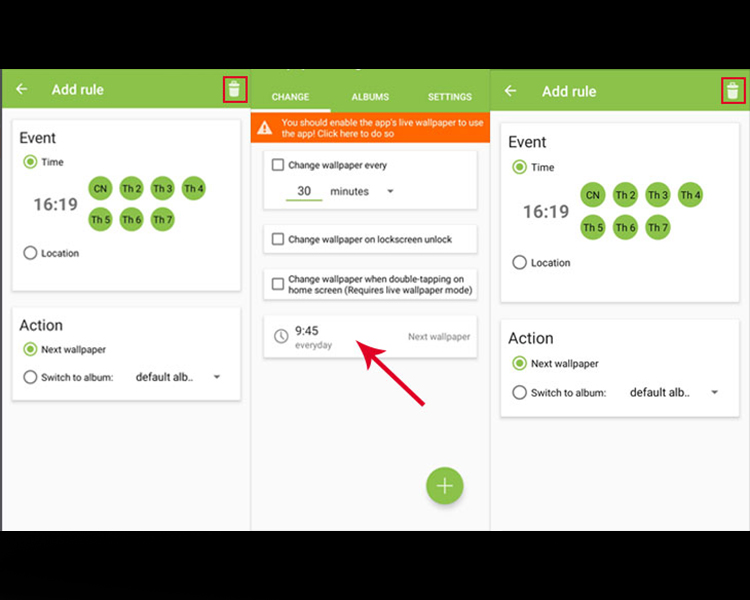
3. Cách cài video làm hình nền điện thoại cho Samsung cực đẹp
Ngoài cách đổi hình nền điện thoại samsung ra thì còn nhiều cách chẳng hạn như cài video làm hình nền. Dưới đây là một số cách cài video làm hình nền cho điện thoại cực chất.
3.1 Cách cài video làm hình nền từ Bộ sưu tập
Hình nền video, hay còn gọi là hình nền động. Khi bạn sử dụng loại hình nền này, sẽ khiến màn hình chính của điện thoại của bạn trở nên sống động và bắt mắt hơn rất nhiều so với hình nền tĩnh. Một số điện thoại được hỗ trợ cài đặt sẵn hình nền động để bạn có thể lựa chọn thay đổi. Tuy nhiên không chỉ giới hạn ở đó, bạn vẫn có thể tải thêm bất kì video nào mà bạn muốn hoặc tự quay để tạo những hình động sáng tạo và có chất riêng hơn nhé. Bạn có thể thao tác các bước sau:
Bước 1: Trên màn hình chính chứa các Ứng dụng, bạn chọn ứng dụng Bộ sưu tập.
Bước 2: Chọn Video bạn muốn làm hình nền động cho điện thoại của bạn.
Bước 3: Chọn biểu tượng nhiều hơn và chọn Đặt làm hình nền.

Bước 4: Nếu như đoạn video của bạn muốn làm hình nền động lớn hơn 100BM hay dài hơn 15 giây, thì hãy chọn SỬA. Bạn có thể cắt bớt video để phù hợp hơn cho cài đặt nhé.
Bước 5: Chọn Đặt làm hình nền là xong.
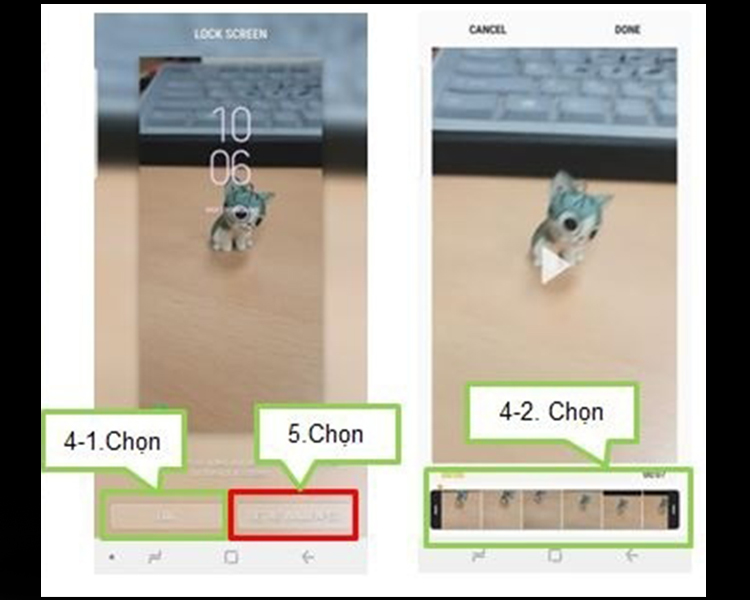
Nhưng nếu điện thoại của bạn chưa được hỗ trợ tính năng này, thì không sao bạn có thể tham khảo cài đặt thông qua app Video Live Wallpaper, đây là ứng dụng hoàn toàn miễn phí.
3.2 Cách cài đặt video màn hình bằng Video Live Wallpaper
Bước 1: Bạn vào ứng dụng CH Play (Google Play Store) tìm và tải ứng dụng Video Live Wallpaper miễn phí, tiến hành cài đặt ứng dụng này.
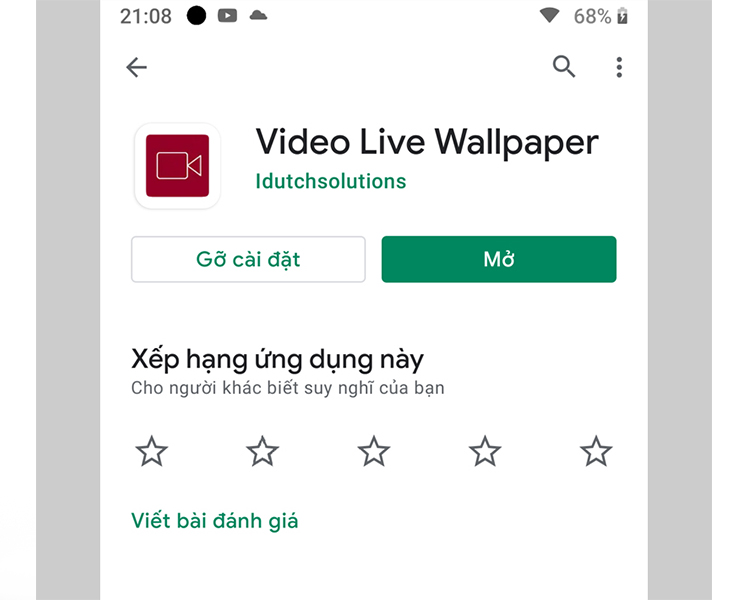
Bước 2: Sau khi hoàn tất cài đặt, mở ứng dụng lên, nhấn chọn Gallery > Chọn video bạn muốn làm hình nền cho điện thoại của bạn.
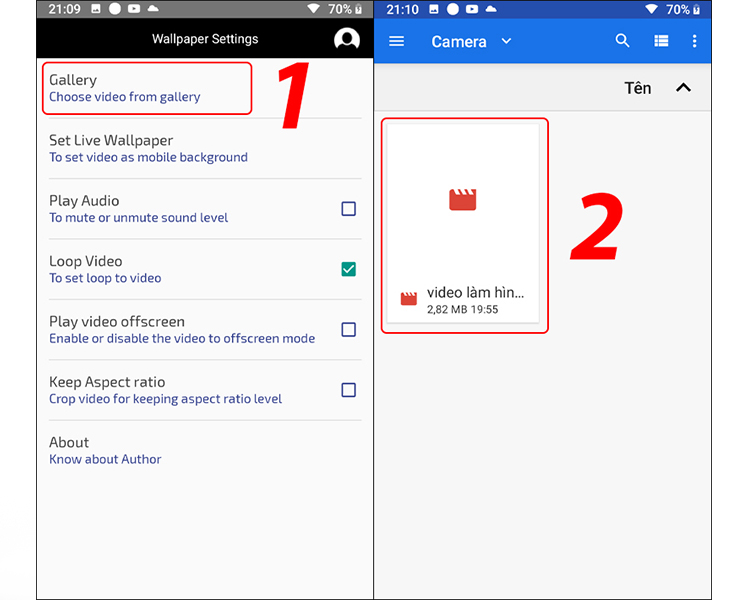
Bước 3: Chọn Set Live Wallpaper > Sau đó chọn Đặt hình nền > Chọn màn hình bạn muốn đặt là xong.
.jpg)
Như vậy, giờ đây điện thoại của bạn sẽ trở nên sống động và đẹp hơn rồi đó. Nhưng với hình nền động này, điện thoại của bạn sẽ hao tốn nhiều pin để hoạt động hơn so với sử dụng ảnh nền tĩnh thông thường. Nên bạn lưu ý cân nhắc khi sử dụng ảnh nền điện thoại bằng video.
4. Cách dùng video trên TikTok thành ảnh nền điện thoại Samsung
TikTok là một ứng dụng mạng xã hội cực kì hấp dẫn được đông đảo giới trẻ ưa thích ngày nay. Với vô vàn video độc lạ và thú vị từ ứng dụng này, bạn muốn sử dụng chúng để làm ảnh nền thì thủ thuật cũng khá đơn giản tương tự như cách biến video có sẵn thành hình nền trên điện thoại.
4.1 Cách biến video trên TikTok thành hình nền bằng TikTok Wall Picture
Bước 1: Bạn tải và cài đặt ứng dụng TikTok Wall Picture miễn phí trên CH Play (Google Play Store) để có thể cài video TikTok làm ảnh nền điện thoại Samsung.
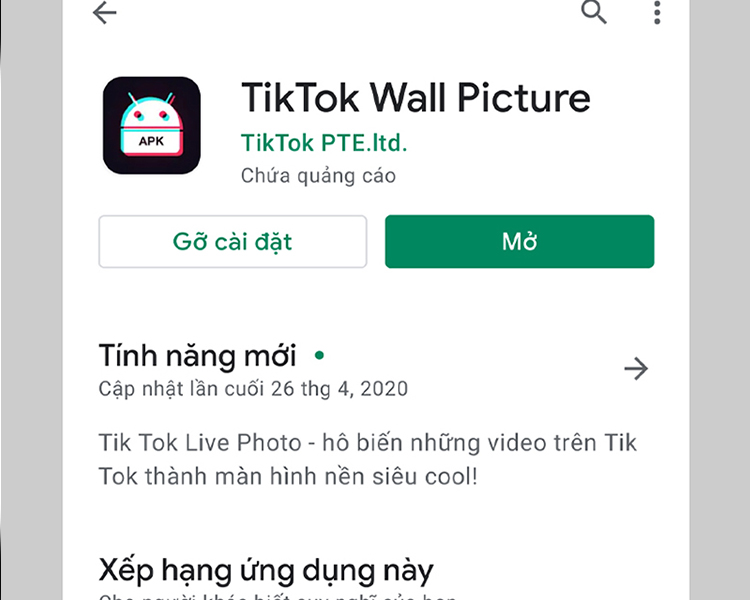
Bước 2: Bạn mở ứng dụng TikTok và chọn video bạn muốn đặt làm hình nền rồi nhấn vào biểu tượng Chia sẻ.
Bước 3: Bạn nhấn chọn Live Photo.
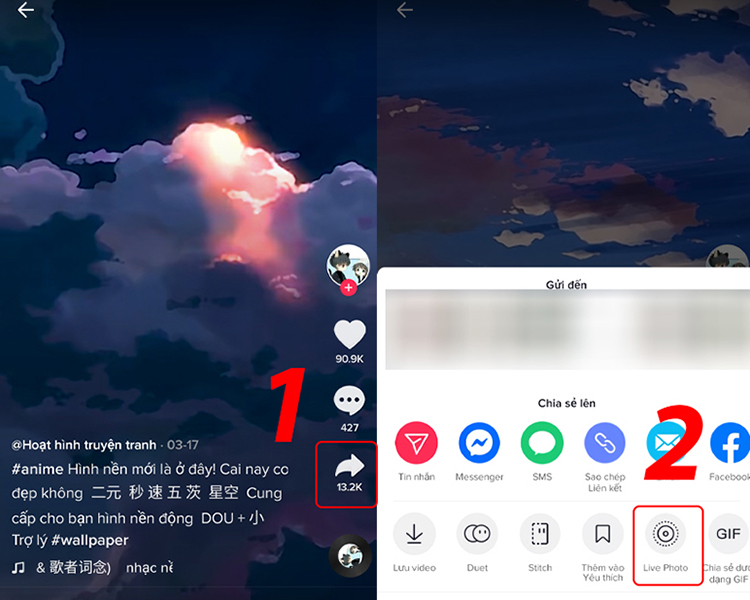
Bước 4: Cuối cùng, bạn nhấn chọn Đặt hình nền rồi chọn màn hình bạn muốn là xong nhé.
4.2 Cách dùng video trên TikTok thành hình nền bằng NoxLucky
Bước 1: Tải ứng ứng Noxlucky miễn phí trên CH Play (Google Play Store).
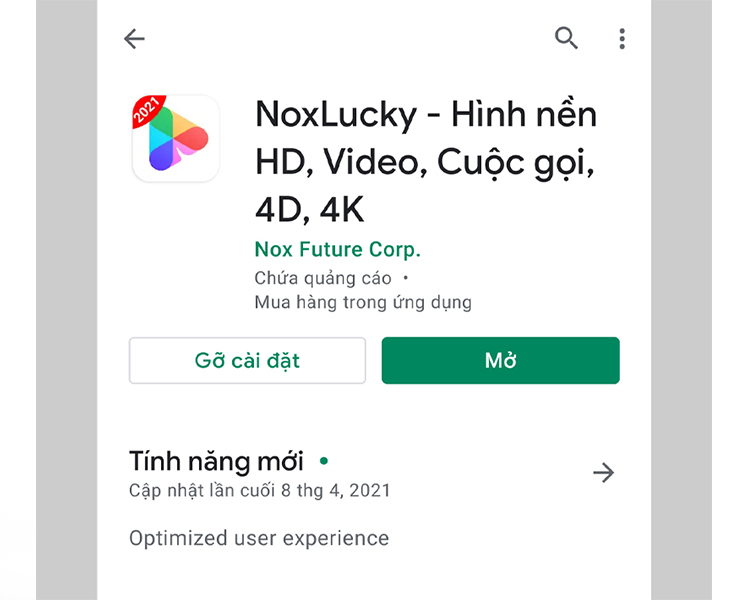
Bước 2: Mở ứng dụng Noxlucky lên > Tại bước này bạn có thể chọn Đăng nhập hoặc nhấn Bỏ qua.
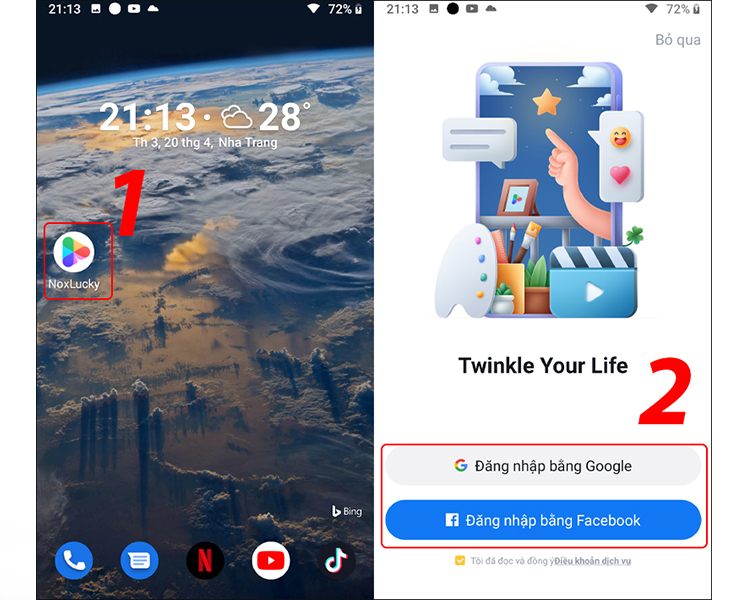
Bước 3: Ứng dụng Noxlucky cung cấp cho bạn rất nhiều nền động, bạn nhấn chọn một hình nền yêu thích > Sau khi chọn được hình bạn nhấn nút Cài đặt.
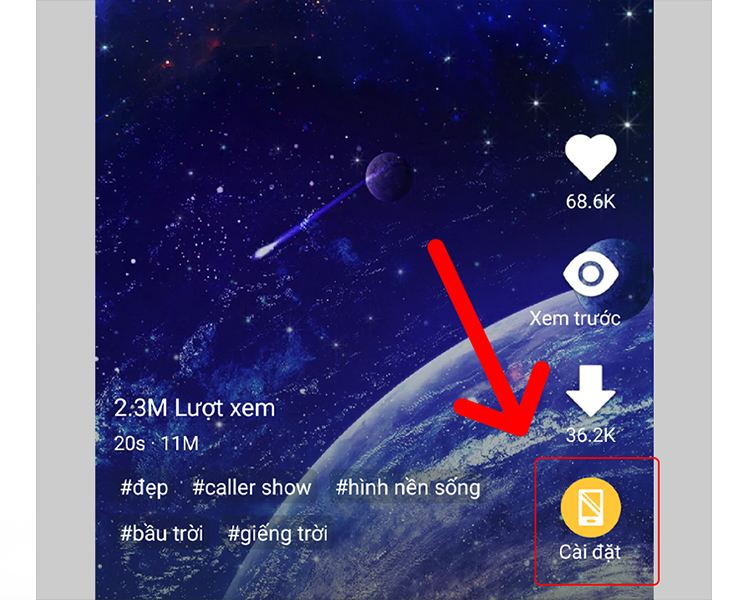
Bước 4: Tiếp đến nhấn Đặt màn hình chính, ứng dụng sẽ hỏi bạn có muốn tắt âm thanh video hay không.
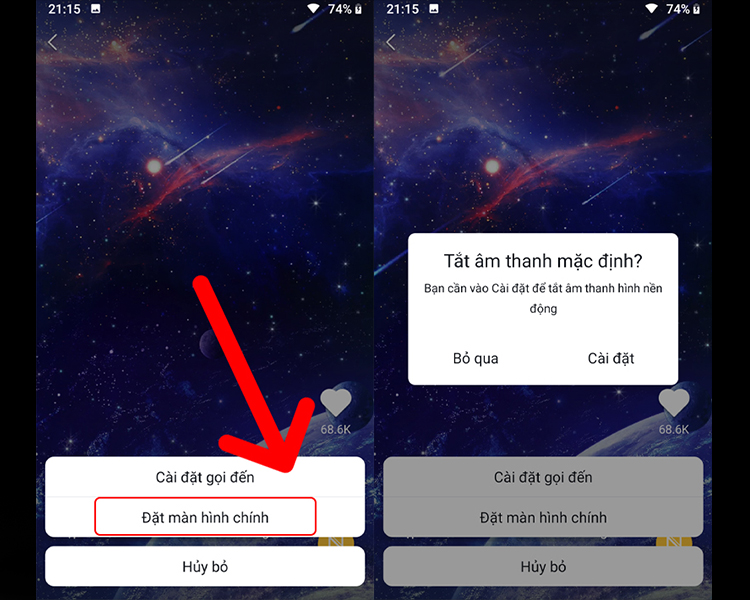
Bước 5: Bạn nhấn chọn Cài đặt > Nhấn nút để tắt âm thanh.
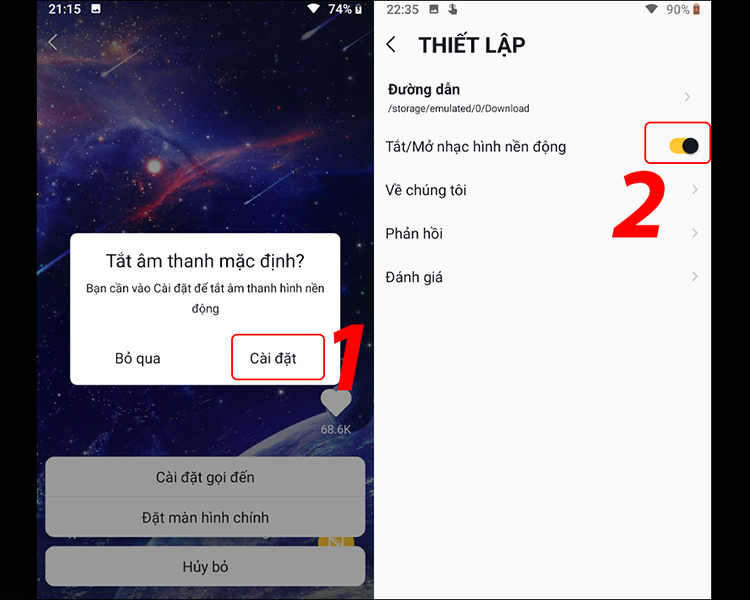
Bước 6: Nhấn chọn Đặt hình nền > Chọn màn hình bạn muốn.
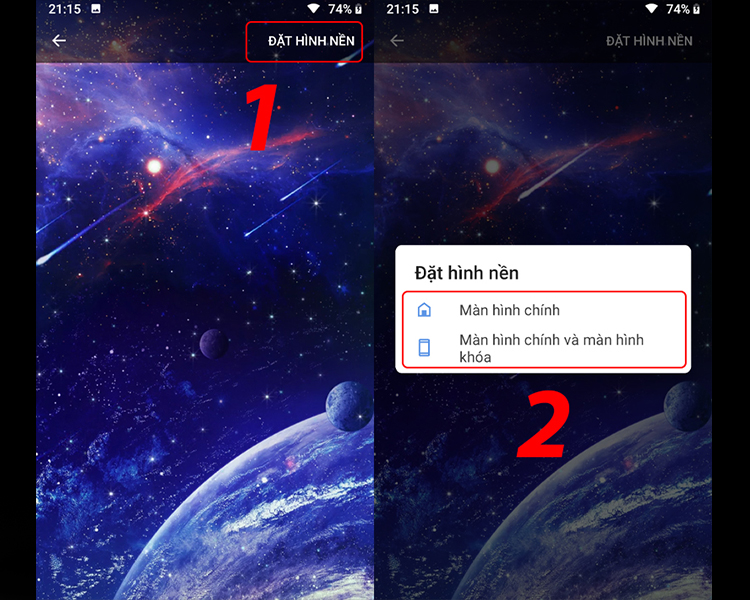
Giờ đây thay vì phải nhìn mãi một hình nền mặc định bất động vô cùng nhàm chán, bạn đã có một giao diện hoàn toàn mới cực kỳ sống động từ các video yêu thích trên TikTok rồi đó.
Trên đây là những hướng dẫn thay đổi hình nền điện thoại Samsung. Hy vọng bài viết có thể giúp bạn tuỳ biến màn hình nền trở nên mới mẻ hơn, không còn nhàm chán và đơn điệu nữa. Trong trường hợp bạn không thể áp dụng các thao tác mà bạn vừa xem tại nhà, thì có thể do thiết bị đang gặp các lỗi ở linh kiện phần cứng của thiết bị như: màn hình đổ sọc, liệt cảm ứng, màn hình đơ không phản hồi… vậy hãy thử đặt lịch sửa chữa với Bệnh Viện Điện Thoại, Laptop 24h qua hotline 1900.0213 để được trung tâm hỗ trợ và tư vấn sửa chữa. Kỹ thuật viên nơi đây luôn sẵn sàng hỗ trợ bạn khắc phục vấn đề nhanh chóng, nên bạn an tâm nhé. Ngoài ra, còn những dịch vụ sửa chữa điện thoại và các chính sách ưu đãi khác cực kì tốt cho bạn.
Bài liên quan
Friday, 02/01/2026
Bài viết tổng hợp và phân tích các loại màn hình điện thoại tốt nhất hiện nay như LCD, OLED, AMOLED và Retina. Nội dung...
Tuesday, 30/12/2025
Đừng bỏ lỡ chương trình Sửa máy đón Tết - Có 24h lo hết! với những ưu đãi vô cùng hấp dẫn tại Bệnh Viện Điện Thoại,...
Tuesday, 30/12/2025
Monday, 22/12/2025
Sạc ngược không dây trên iPhone, mặc dù chưa được Apple công nhận công khai, nhưng từ dòng iPhone 12 trở lên đã hỗ trợ...











 Sửa Điện Thoại
Sửa Điện Thoại

















Hỗ trợ hỏi đáp 24/7 ( 0 bình luận )
Xem thêm
Thu gọn